在当今高科技时代,电视作为家庭娱乐的重要组成部分,不仅需要具备出色的画质和音效,还需要顺应时代潮流,提供智能化的使用体验。UA48HU5900JXXZ...
2023-12-19 358 数码热点
在使用Win10操作系统时,有时候会遇到系统无法识别第二块硬盘的问题。这可能会给我们的数据存储和管理带来一些困扰。本文将介绍如何解决Win10不识别第二块硬盘的问题,涉及到系统设置、硬件故障排除以及磁盘管理工具的使用方法,希望能够帮助读者解决这一问题。
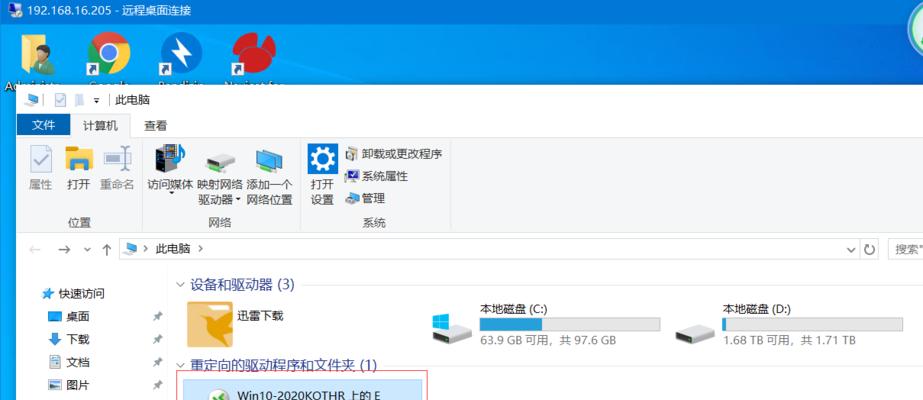
检查硬件连接是否正常
1.确保第二块硬盘与电脑正确连接——查看硬盘数据线是否插牢固,电源线是否连接正常;
2.检查主板SATA接口是否正常——将第二块硬盘连接到其他SATA接口上,看系统是否能够识别。
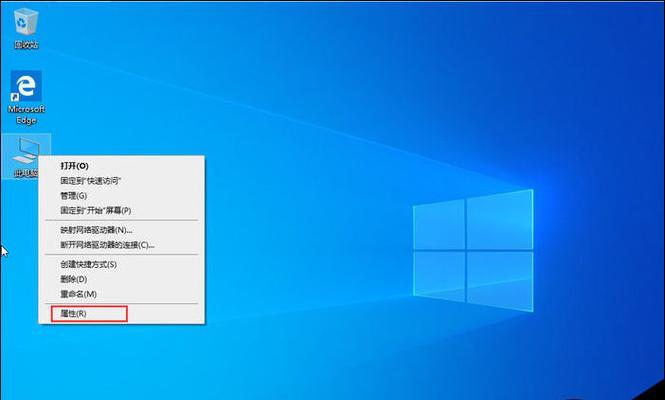
检查BIOS设置
1.重启电脑,按下Del或F2键进入BIOS设置界面;
2.找到“Advanced”或“Storage”选项,确保SATA接口模式设置为AHCI模式;
3.保存设置并重新启动电脑。
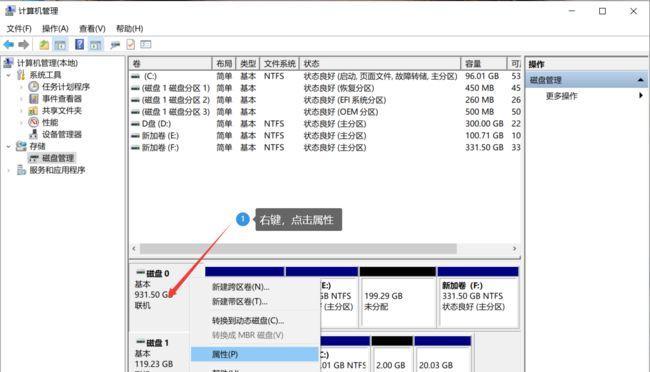
使用磁盘管理工具进行分区
1.打开“此电脑”(或资源管理器),右键点击“管理”,选择“磁盘管理”;
2.在磁盘管理界面中找到未分配的硬盘,右键点击,选择“新建简单卷”;
3.按照向导一步步进行设置,分配磁盘空间并完成分区。
更新或重新安装硬盘驱动程序
1.按下Win+X键,选择“设备管理器”;
2.在设备管理器中找到硬盘控制器,右键点击,选择“更新驱动程序”;
3.如果更新驱动程序仍然无法解决问题,可以尝试卸载驱动程序并重新安装。
检查硬盘是否故障
1.将第二块硬盘连接到其他电脑上,看是否能够正常识别;
2.使用硬盘检测工具检查硬盘的健康状态;
3.如果硬盘存在故障,考虑更换硬盘或寻求专业维修帮助。
重新安装操作系统
1.备份重要数据;
2.使用Windows10安装盘或USB启动盘重新安装操作系统;
3.完成安装后,再次检查第二块硬盘是否被正常识别。
检查系统更新
1.打开“设置”应用程序,选择“更新和安全”;
2.点击“检查更新”按钮,确保系统已经更新到最新版本。
查找并解决硬件冲突问题
1.按下Win+X键,选择“设备管理器”;
2.在设备管理器中查找是否有硬件设备出现冲突标志;
3.右键点击冲突的硬件设备,选择“属性”,在“通用”选项卡中查看问题描述,并尝试解决问题。
禁用安全软件或防火墙
1.暂时禁用安全软件或防火墙;
2.重新连接第二块硬盘,看是否能够被识别。
重置系统设置
1.打开“设置”应用程序,选择“恢复”;
2.点击“开始”按钮,选择“保留个人文件”的重置选项。
安装硬盘驱动程序
1.下载并安装第二块硬盘的最新驱动程序;
2.重新连接硬盘,系统应该能够识别。
检查电源供应问题
1.检查电源线是否连接牢固;
2.尝试更换电源线或电源插座。
联系厂商技术支持
1.如果以上方法均无效,可以联系硬盘厂商的技术支持;
2.提供详细的问题描述,并按照技术支持人员的指导进行操作。
寻求专业维修帮助
1.如果以上方法仍然无法解决问题,可以寻求专业维修师傅的帮助;
2.他们可能会有更多经验和专业设备来解决这一问题。
通过检查硬件连接、BIOS设置、使用磁盘管理工具、更新驱动程序、检查硬盘故障等多种方法,我们可以解决Win10不识别第二块硬盘的问题。如果问题仍然无法解决,可以尝试重装操作系统,或者联系厂商技术支持或专业维修师傅进行进一步的处理。希望本文提供的方法能够帮助读者顺利解决这一问题。
标签: 数码热点
相关文章

在当今高科技时代,电视作为家庭娱乐的重要组成部分,不仅需要具备出色的画质和音效,还需要顺应时代潮流,提供智能化的使用体验。UA48HU5900JXXZ...
2023-12-19 358 数码热点

作为一款高性能的显卡,EVGAGTX1080SC凭借其强大的性能和卓越的游戏体验,成为了许多游戏玩家的首选。在本文中,我们将详细介绍EVGAGTX10...
2023-12-19 404 数码热点

随着科技的不断发展,计算机的需求也越来越高。TTTower900作为一款独特的电脑机箱,以其出色的设计和卓越的性能吸引了全球无数电脑爱好者和专业玩家。...
2023-12-19 357 数码热点

作为智能手机领域中备受关注的一款产品,VivoX9Plus凭借其出色的性能表现、卓越的拍照能力以及震撼人心的屏幕效果,成为了广大用户心目中的理想选择。...
2023-12-19 421 数码热点

现代计算机的性能与处理器密切相关,AMDE22000作为一款广受好评的处理器,拥有众多优势。本文将深入探讨AMDE22000的性能特点及其为用户带来的...
2023-12-19 317 数码热点

随着科技的不断发展,手机操作系统也在不断更新与迭代。其中,S7DK11.0ROM作为一款备受关注的ROM,引起了广大手机爱好者的兴趣。本文将深入探讨S...
2023-12-18 326 数码热点
最新评论